Topprankade vattenresistenta och vattentäta Android-smartphones för din budget
Bästa vattenresistenta och vattentäta Android-smartphones som går att köpa för pengar Oavsett om du gillar att ge dig ut på utomhusäventyr eller bara …
Läs artikel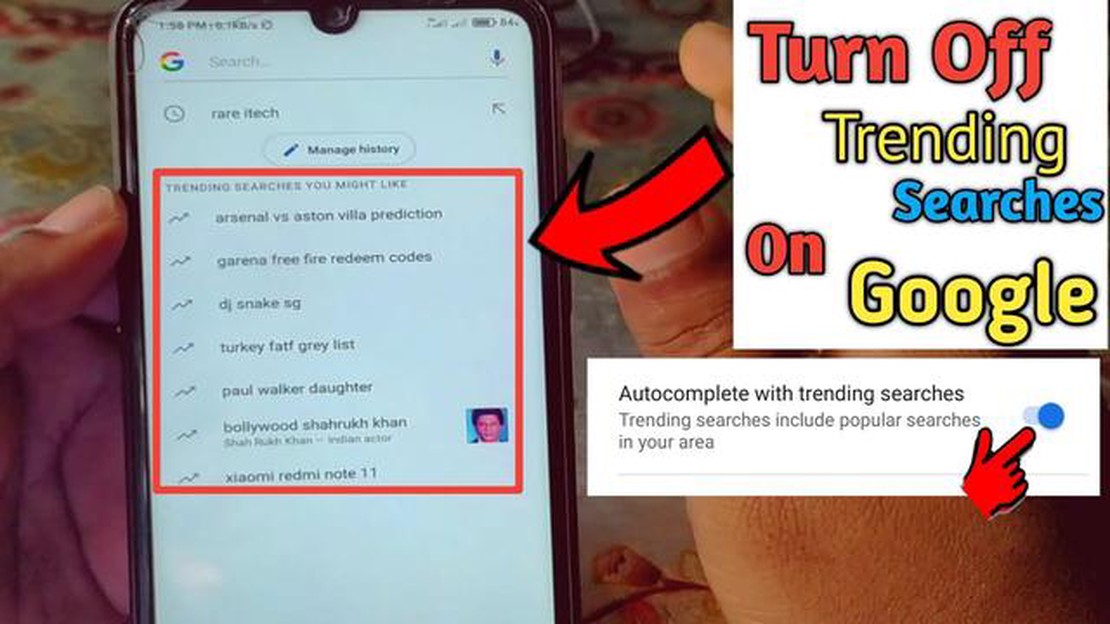
Har du någonsin sökt efter något på Google bara för att upptäcka att det fortsätter att dyka upp som en trending-sökning? Om du är trött på att se samma trendiga sökningar om och om igen finns det ett sätt att ta bort dem. I den här artikeln kommer vi att guida dig om hur du tar bort trendiga sökningar på Google och Google Chrome.
För det första, låt oss prata om Google. När du söker efter något på Google sparar den din sökhistorik för att ge dig personliga rekommendationer och förslag. Detta innebär dock också att dina senaste sökningar kan visas som trendiga sökningar. För att ta bort trendiga sökningar på Google måste du komma åt dina inställningar för sökhistorik.
För att göra detta, öppna Google och klicka på hamburgermenyn i det övre högra hörnet. Från rullgardinsmenyn väljer du “Inställningar” och går sedan till “Dina data i sökning.” Här hittar du din sökhistorik och kan hantera och ta bort dina senaste sökningar. Du kan antingen ta bort specifika sökningar eller rensa hela din sökhistorik för att ta bort alla trendiga sökningar.
Låt oss nu gå vidare till Google Chrome. I likhet med Google sparar Chrome också din sökhistorik för att förbättra din surfupplevelse. Men om du vill ta bort trendiga sökningar på Chrome måste du också komma åt dess inställningar. Öppna Chrome och klicka på de tre punkterna i det övre högra hörnet för att öppna menyn. Gå till “Historik” och välj sedan “Historik” igen från rullgardinsmenyn.
På fliken Historik ser du en lista över dina senaste sökningar. För att ta bort en specifik sökning, håll muspekaren över den och klicka på de tre prickarna som visas på höger sida. Bland alternativen väljer du “Ta bort från historiken” för att ta bort sökningen och förhindra att den visas som en trending-sökning. Om du vill ta bort alla dina senaste sökningar klickar du på knappen “Rensa surfdata” på vänster sida och väljer relevanta alternativ.
Genom att följa dessa steg kan du enkelt ta bort trendiga sökningar på både Google och Google Chrome. Detta hjälper dig att undvika att se samma sökningar om och om igen och säkerställa en mer personlig surfupplevelse. Så fortsätt och rensa bort de trendiga sökningarna för att njuta av en rörig sökupplevelse på Google och Chrome!
Googles funktion för trendiga sökningar kan vara användbar för att upptäcka populära ämnen, men den kan också göra dina sökförslag röriga och ta upp värdefullt skärmutrymme. Om du är trött på att se trendiga sökningar varje gång du börjar skriva i Googles sökfält kan du ta bort dem så här:
När du har rensat dina surfdata kommer de trendande sökningarna på Google att återställas och du kommer inte att se några förslag baserade på dina tidigare sökningar.
Observera att om du rensar dina surfdata raderas även din surfhistorik, dina cookies och andra webbplatsdata. Se till att du är bekväm med att förlora den här informationen innan du fortsätter med stegen ovan.
Om du vill rensa din Google-sökhistorik följer du dessa enkla steg:
När du har slutfört dessa steg kommer din Google-sökhistorik för det valda datumintervallet att raderas. Tänk på att denna åtgärd inte kan ångras, så se till att du bara tar bort den sökhistorik som du vill ta bort.
Om du rensar din sökhistorik på Google kan du skydda din integritet och hålla dina surfvanor privata. Det är en god praxis att regelbundet rensa din sökhistorik för att säkerställa att din personliga information inte lagras på Googles servrar.
Notera: Att rensa din sökhistorik på Google påverkar inte dina sökresultat eller rekommendationer. Det tar bara bort historiken från ditt konto.
Läs också: Hur bitcoin-tekniken kommer att skriva om historien: vikten av den vanliga kryptovalutan
Genom att följa dessa enkla steg kan du enkelt rensa din Google-sökhistorik och behålla din integritet online.
Om du tycker att funktionen för trendiga sökningar i Google Chrome är distraherande eller onödig kan du inaktivera den. Om du inaktiverar trendiga sökningar tar du bort listan över populära sökfrågor som ofta visas när du öppnar en ny flik eller börjar skriva i sökfältet.
Läs också: Hur lång tid tar Steam-återbetalningar? Ta reda på det här
Gör så här för att inaktivera trendande sökningar i Google Chrome:
Genom att stänga av “Autocomplete searches and URLs” inaktiverar du funktionen för trendiga sökningar i Google Chrome. Det innebär att listan över populära sökfrågor inte längre visas när du öppnar en ny flik eller börjar skriva i sökfältet.
Observera att inaktiveringen av trendiga sökningar även kan påverka funktionen för autofullständighet i sökfältet, eftersom den använder samma inställningar. Om du föredrar att behålla autofullständighet aktiverat men bara vill inaktivera trendiga sökningar finns det för närvarande inget inbyggt alternativ för att göra det. Du kan dock prova att använda webbläsartillägg eller andra verktyg från tredje part som erbjuder mer detaljerad kontroll över Chromes funktioner.
Inkognitoläget, även känt som privat surfning, är en funktion i webbläsare som Google Chrome som gör det möjligt för användare att surfa på internet utan att lagra data eller information. Detta läge används ofta för att bevara integriteten och förhindra att webbplatser spårar din webbhistorik.
När du öppnar en ny flik i inkognitoläget sparas inte din surfaktivitet, inklusive cookies, webbplatsdata och sökhistorik. Det innebär att när du stänger inkognitofönstret raderas all information från den sessionen och det finns inga spår av din surfaktivitet.
Inkognitoläget kan vara användbart i olika situationer:
Det är viktigt att notera att även om inkognitoläget kan hjälpa till att skydda din integritet, gör det dig inte helt anonym online. Din internetleverantör och de webbplatser du besöker kan fortfarande se din aktivitet. Dessutom sparas alla filer du laddar ner eller bokmärken du skapar i inkognitoläget fortfarande på din enhet.
För att öppna ett nytt inkognitofönster i Google Chrome kan du klicka på menyn med tre punkter i det övre högra hörnet av webbläsaren och välja “Nytt inkognitofönster”. Du kan också använda kortkommandot Ctrl+Shift+N (Windows) eller Command+Shift+N (Mac) för att öppna ett nytt inkognitofönster.
Inkognitoläget är en användbar funktion för privat surfning och kan ge ett extra lager av integritet och säkerhet när du surfar på webben. Det är dock viktigt att komma ihåg att det inte är en idiotsäker metod, och andra åtgärder som att använda ett virtuellt privat nätverk (VPN) eller rensa din webbläsarhistorik regelbundet kan ytterligare förbättra din integritet online.
Nej, det går inte att stänga av trendiga sökningar på Google. Trendiga sökningar är en funktion i Googles sökmotor som visar de populära och trendiga ämnena eller sökfrågorna just nu. Du kan dock radera de trendiga sökningarna från din sökhistorik om du inte vill att de ska visas när du söker på Google.
Trendiga sökningar visas på Google för att ge användarna de mest populära och aktuella ämnena eller sökfrågorna som folk söker efter just nu. Denna funktion hjälper användarna att upptäcka nyheter, evenemang och andra populära ämnen av intresse. Det kan också vara användbart för marknadsförare och företag att förstå vad människor för närvarande är intresserade av och skräddarsy sitt innehåll eller sin reklam därefter.
Bästa vattenresistenta och vattentäta Android-smartphones som går att köpa för pengar Oavsett om du gillar att ge dig ut på utomhusäventyr eller bara …
Läs artikelHur lång tid tar Steam-återbetalningar? Om du någonsin har gjort ett köp på Steam och senare beslutat att det inte var vad du letade efter, kanske du …
Läs artikelHur man fixar Nintendo Switch ansluter inte till TV: n | NY 2023 Nintendo Switch har blivit en av de mest populära spelkonsolerna sedan den lanserades …
Läs artikelAtt skapa ett esportteam är enkelt, men kom ihåg dessa tips E-sport (esport) blir mer och mer populärt med tiden. Många spelare drömmer om att starta …
Läs artikel5 Bästa kalenderapp för OnePlus 6T I dagens snabba värld är det avgörande att hålla sig organiserad och hantera sin tid effektivt. Med OnePlus 6T, en …
Läs artikelFelsökningsguide: Lösningar för en Samsung Galaxy S4 som vägrar att slås på Om du äger en Samsung Galaxy S4 och plötsligt upptäcker att din enhet inte …
Läs artikel